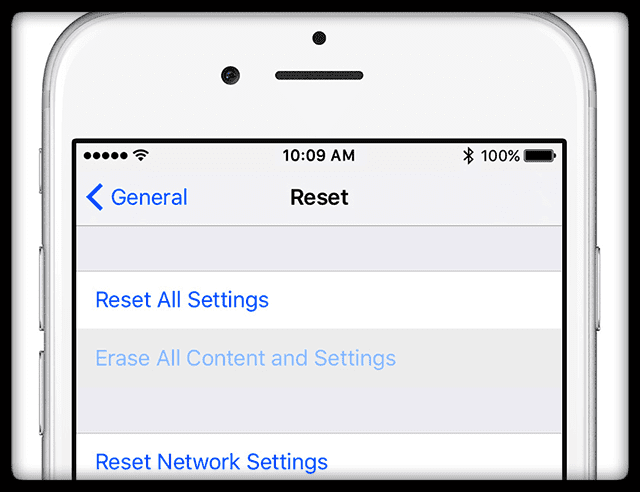نحن نحب استخدام iMessage! إنه يجعل التواصل مع الأصدقاء والعائلة أسهل بكثير ، خاصة في الأوقات التي لا يكون فيها إجراء محادثة ممكن أو لا يوصى به (فكر في الأفلام أو أماكن العمل.) لذلك عندما تتعثر عبر iMessage لا يعمل ، يكون الأمر شديدًا محبط.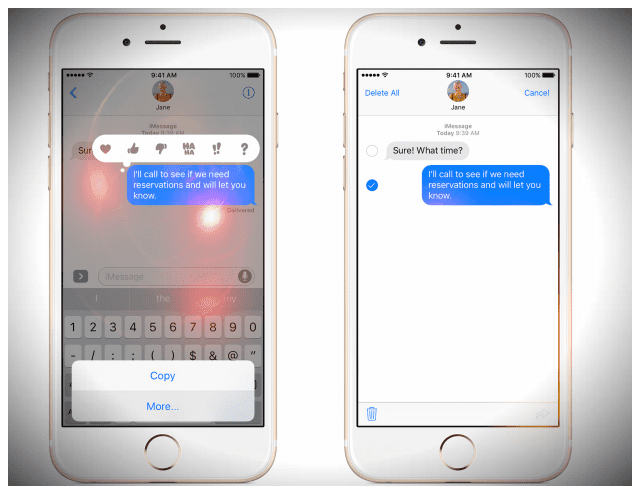
أبلغ العديد من قرائنا عن مشكلة حيث لا تعمل خدمة iMessage بشكل صحيح على iPhone و / iPod Touch و / أو iPad. على سبيل المثال ، لا يرسل iMessage رسائل أو يستقبلها.
مقالات ذات صلة:
- iMessage لا يعمل في iOS 12؟ إصلاح مشاكل تطبيق الرسائل
- كيفية تعطيل أو إلغاء تسجيل iMessage و FaceTime
- كيفية إصلاح مشاكل الرسائل و iMessage في iOS 11
- iMessage لا يعمل على Apple Watch
- iMessage لا يعمل على iOS10
- إدارة تخزين iMessage
- iMessage على Windows؟
محتويات
-
نعم ، هناك فرق بين الرسائل القصيرة و iMessage!
- فرق كبير آخر؟
-
القاعدة الذهبية لشركة Apple
- الحديث عن التحديثات
- الضغط على زر الإرسال 411
- تحقق من حالة خادم Apple
-
هل تتساءل عن كيفية تغيير كلمة مرور iMessage؟
- تغيير كلمة مرور iMessage على جهاز Mac
-
كيفية حل iMessage لا يعمل
- 1. التبديل بين إيقاف تشغيل iMessage وتشغيله
- 2. تحقق من اتصالك بالإنترنت
- 3. إعادة التشغيل أو فرض إعادة التشغيل
-
إذا لم تؤد إعادة التشغيل إلى إصلاح رسالة iMessage الخاصة بك لا تعمل
- 1. أعد ضبط شبكتك
- 2. غالبًا ما يؤدي تغيير إعدادات DNS إلى إصلاح هذه المشكلة.
-
أهم النصائح التي تعمل على إصلاح معظم مشكلات iMessage
- 1. تحقق من إعداداتك
- 2. تحقق من اتصالاتك وإعادة تعيينها
- نصيحة القارئ !!
- هل ترى علامة تعجب حمراء؟
- هل ترى جهات اتصالك عنوان بريدك الإلكتروني وليس رقم هاتفك؟
-
هل رسائلك لا تظهر على الأجهزة الأخرى؟
- المنشورات ذات الصلة:
نعم ، هناك فرق بين الرسائل القصيرة و iMessage!
هذا واحد ننسى - في بعض الأحيان. تعمل iMessages بين منتجات Apple فقط - وتظهر في فقاعات نصية زرقاء اللون.
تعمل رسائل SMS أو MMS مع جميع أنواع المنتجات والشركات المصنعة للهاتف المحمول ، من Android إلى Windows ، وتظهر في فقاعات نصية باللون الأخضر. 
لإرسال رسائل SMS / MMS من جهاز iPhone الخاص بك ، فأنت بحاجة إلى خطة مراسلة نصية من شركة اتصالات لاسلكية متنقلة.
فرق كبير آخر؟
تشتمل رسائل iMessages والرسائل النصية القصيرة على نصوص أو صور أو مقاطع فيديو. لكن يتم دائمًا تشفير iMessages بينما لا يتم تشفير رسائل SMS و MMS. لذلك ، إذا كان لديك خيار ، فالتزم دائمًا باللون الأزرق (المشفر). 
القاعدة الذهبية لشركة Apple
عند مواجهة أي مشكلة مثل عدم عمل iMessage ، تحقق دائمًا مما إذا كان تحديث iOS أو تحديث macOS متاحًا لجهازك. إذا كان الأمر كذلك ، توصي Apple بتحديث نظام iOS الخاص بك كخطوة أولى.
الحديث عن التحديثات
تحقق أيضًا مما إذا كان مشغل شبكة الجوّال أو شبكة الجوّال لديك بمثابة تحديث لإعدادات شركة الجوّال. من الواضح أن هذا الإعداد مخصص لـ iDevices التي تدعم خطط الهاتف المحمول - iPhone و iPad.
تسمح تحديثات إعدادات الناقل لمزودك بتحديث شبكة الناقل والإعدادات ذات الصلة لتحسين اتصال الشبكة الخلوية و الأداء أو إضافة دعم لميزات مثل VoLTE أو Wi-Fi. لذلك ، من الجيد تحديثها باستمرار والتحقق من أي منها بشكل منتظم التحديثات. 
للتحقق من تحديث إعدادات الناقل وتثبيته
- تأكد من توصيل جهازك بشبكة WiFi أو شبكة خلوية
- مقبض الإعدادات> عام> حول
- إذا كان هناك تحديث متاح ، فسترى خيارًا لتحديث إعدادات مشغل شبكة الجوال
عندما تقوم بإدخال بطاقة SIM جديدة في جهاز iPhone أو iPad ، فأنت بحاجة دائمًا إلى تنزيل إعدادات شركة الاتصالات هذه لمشغل شبكة الجوال الجديد.
الضغط على زر الإرسال 411
صدق أو لا تصدق ، كيف تضغط على زر الإرسال مهم! تحقق من أنك تمارس الضغط واضغط بقوة على زر الإرسال لـ 3D Touch iPhone و iDevices
بالنسبة إلى أجهزة iDevices غير ثلاثية الأبعاد ، فإن الضغط لفترة طويلة على زر الإرسال يؤدي غالبًا إلى الحيلة (رمز السهم المتجه لأعلى على يمين رسالتك)
تحقق من حالة خادم Apple
قد تكون المشكلة من جانب شركة آبل. لذا قبل قضاء الكثير من الوقت في استكشاف الأخطاء وإصلاحها ، تأكد من أن خوادم Apple في أفضل حالة! 
يزور موقع حالة نظام Apple للحصول على لمحة سريعة عن الأداء. إذا رأيت أي مشكلات تم الإبلاغ عنها حاليًا ، فانتظر حتى يتم حلها ثم حاول مرة أخرى.
إذا استمرت المشكلات عندما لا يعرض موقع نظام Apple أي مشكلات حالية ، فابدأ في استكشاف أخطاء جهازك وإصلاحها.
هل تتساءل عن كيفية تغيير كلمة مرور iMessage؟
كلمة مرور iMessage الخاصة بك هي نفس كلمة مرور معرف Apple الخاص بك.
حتى إذا كان لأي سبب من الأسباب ، أنت تغيير كلمة مرور معرف Apple الخاص بك، يتم أيضًا تغيير كلمة مرور iMessage الخاصة بك تلقائيًا!
عادةً ، عند إدخال كلمة مرور معرف Apple المحدّثة على جهاز iPhone أو iPad أو iPod ، يطبق تطبيق الرسائل كلمة المرور الجديدة هذه على حساب iMessage الخاص بك.
ومع ذلك ، إذا لم تتمكن من تشغيل iMessage بسبب تغيير كلمة المرور ، فانتقل إلى الإعدادات> الرسائل ومعرفة ما إذا كنت بحاجة إلى إدخال معرف Apple وكلمة المرور مرة أخرى. 
تغيير كلمة مرور iMessage على جهاز Mac
- قم بتشغيل تطبيق الرسائل
- من شريط قوائم تطبيق الرسائل ، اختر الرسالة> التفضيلات

- حدد علامة التبويب iMessage أو علامة التبويب الحسابات
- قم بتحديث كلمة مرور معرف Apple الخاص بك ، إذا لزم الأمر
كيفية حل iMessage لا يعمل
1. التبديل بين إيقاف تشغيل iMessage وتشغيله
اذهب إلى الإعدادات> الرسائل وقم بإيقاف تشغيل iMessage. أعد تشغيل جهازك ثم ارجع إلى نفس الإعدادات وأعد تشغيل iMessage مرة أخرى. 
إذا لم يؤد ذلك إلى الحيلة ، فحاول تسجيل الخروج من iMessage ثم تسجيل الدخول مرة أخرى باستخدام معرف Apple الخاص بك.
اذهب إلى الإعدادات> الرسائل> إرسال واستقبال. اضغط على معرف Apple الخاص بك واختر تسجيل الخروج. 
انتظر بضع ثوانٍ ، ثم قم بتسجيل الدخول مرة أخرى باستخدام معرف Apple الخاص بك أو استخدم معرف Apple آخر ، إذا كنت ترغب في ذلك. 
2. تحقق من اتصالك بالإنترنت
اذهب إلى الإعدادات> WiFi وقم بتبديل WiFi Off ، وانتظر بضع ثوانٍ ، وأعد تشغيلها مرة أخرى.
أو استخدم البيانات الخلوية بدلاً من ذلك عن طريق إيقاف تشغيل WiFi والمحاولة مرة أخرى باستخدام بيانات هاتفك المحمول فقط.
3. إعادة التشغيل أو فرض إعادة التشغيل
قم بإيقاف تشغيل (إعادة تشغيل) جهاز iOS الخاص بك. انتظر 20-30 ثانية ثم أعد التشغيل.
كيفية إعادة التشغيل
- اضغط مع الاستمرار على الزر Side / Sleep / Wake حتى يظهر شريط التمرير الأحمر
- اسحب شريط التمرير لإيقاف تشغيل جهازك تمامًا
- بعد إيقاف تشغيل الجهاز ، اضغط مع الاستمرار على زر Sleep / Wake مرة أخرى حتى ترى شعار Apple.

المصدر: تفاحة
أعد التشغيل باستخدام iOS 11 أو أعلى
إذا كنت تستخدم iOS 11 أو إصدارًا أحدث ، فهناك طريقة أخرى لإعادة تشغيل جهازك عبر قائمة الإعدادات!
اذهب إلى الإعدادات> عام> إيقاف التشغيل. بمجرد إيقاف تشغيل جهازك ، انتظر 20-30 ثانية ، ثم أعد تشغيله. 
إذا لم تنجح إعادة التشغيل في حل المشكلة ، فجرّب إعادة التشغيل الإجباري مع iDevice. توصي Apple بإجراء إعادة تشغيل إجبارية فقط على أجهزة iPhone أو iPad أو iPod touch كملاذ أخير وفقط في حالة عدم الاستجابة.
كيفية فرض إعادة التشغيل
- على سلسلة iPhone X أو iPad بدون زر الصفحة الرئيسية أو iPhone 8 أو iPhone 8 Plus: اضغط على زر رفع الصوت وحرره بسرعة. اضغط على زر خفض مستوى الصوت وحرره فورًا. ثم اضغط مع الاستمرار على الزر الجانبي حتى ترى شعار Apple

- على iPhone 7 أو iPhone 7 Plus: اضغط مع الاستمرار على زري Sleep / Wake و Volume Down لمدة عشر ثوانٍ على الأقل ، حتى ترى شعار Apple
- على iPhone 6s والإصدارات الأقدم ، iPad مع Home Button ، أو iPod touch: اضغط مع الاستمرار على زري Sleep / Wake و Home لمدة عشر ثوانٍ على الأقل ، حتى ترى شعار Apple
إذا لم تؤد إعادة التشغيل إلى إصلاح رسالة iMessage الخاصة بك لا تعمل
1. أعد ضبط شبكتك
غالبًا ما يواجه جهاز iDevice الخاص بك مشاكل في الاتصال بالإنترنت. لذا فإن تحديث اتصاله بشبكتك يساعدك.
اذهب إلى الإعدادات> عام> إعادة تعيين> إعادة تعيين إعدادات الشبكة
تحتاج إلى إعادة إدخال رموز مرور WiFi الخاصة بك ، لذا يجب أن تكون في متناول اليد قبل المتابعة. 
2. غالبًا ما يؤدي تغيير إعدادات DNS إلى إصلاح هذه المشكلة.
لتغيير خوادم DNS ، اتبع هذه التعليمات لأجهزة iOS (iPhone ، iPod touch ، iPad)
- مقبض الإعدادات> WiFi
- اضغط على السهم الأزرق بجوار شبكة Wi-Fi الحالية
- اختر حقل "DNS" وأدخل خوادم DNS ؛ 8.8.4.4 و 8.8.8.8 (نظام أسماء النطاقات العامة من Google). لمزيد من المعلومات حول DNS العام لـ Google

أهم النصائح التي تعمل على إصلاح معظم مشكلات iMessage
غالبًا ما تكون مشكلات iMessage الخاصة بنا ناتجة عن تغيير الإعداد ، لذلك دعنا نعيد هؤلاء إلى نظام العمل.
1. تحقق من إعداداتك
- تحقق من تسجيل الدخول باستخدام معرف Apple الخاص بك. اذهب إلى الإعدادات> الرسائل> إرسال واستقبال وتحقق من تسجيل الدخول باستخدام معرف Apple الخاص بك

- تأكد من ضغط إصبعك أو قلمك بشكل كافٍ عند الضغط على زر الإرسال (رمز السهم المتجه لأعلى على يمين رسالتك.) بالنسبة لنظام التشغيل iOS 10 والإصدارات الأحدث ، تأكد من استمرار اللمس لفترة أطول من المعتاد للسماح لقائمة الإرسال مع التأثيرات بـ يظهر
- iFolks with 3D Touch ، كل ما تحتاجه هو لمسة خفيفة
- لا يوجد 3D Touch؟ لا مشكلة ، استخدم لمسة حازمة وطويلة - هذا ما تحتاجه للعمل
- أعد تشغيل (يُطلق عليه أيضًا الإغلاق الإجباري) تطبيق الرسائل عن طريق النقر المزدوج على زر الصفحة الرئيسية (أو التمرير سريعًا لأعلى لشريط Home Gesture Bar) ثم اسحب لأعلى لفرض إنهاء التطبيق. باعتبارها FYI ، لا يتم فقد أي بيانات أو رسائل عند إعادة التشغيل. بمجرد الإغلاق ، انتظر من 10 إلى 20 ثانية ثم افتح تطبيق الرسائل مرة أخرى

- قم بتبديل وضع الطائرة بين تشغيل وإيقاف بالانتقال إلى الإعدادات> وضع الطائرة
- قم بالتبديل بين إيقاف تشغيل iMessage وتشغيله بالانتقال إلى الإعدادات> الرسائل

2. تحقق من اتصالاتك وإعادة تعيينها
- أعد تعيين شبكتك بالنقر فوق الإعدادات> عام> إعادة تعيين> اختر إعادة تعيين إعدادات الشبكة
- قم بإيقاف تشغيل WiFi Assist بالنقر فوق الإعدادات> الخلوية> وقم بإيقاف تشغيل مساعد Wi-Fi

- تحقق من أن إعداد التاريخ والوقت هو "تعيين تلقائيًا" من خلال الانتقال إلى الإعدادات> عام> التاريخ والوقت
- إعادة تعيين جميع الإعدادات من خلال فتح الإعدادات> عام. قم بالتمرير لأسفل وانقر على إعادة تعيين. اختر إعادة تعيين كافة الإعدادات. أدخل رمز المرور الخاص بك إذا طُلب منك ذلك واختر إعادة تعيين جميع الإعدادات مرة أخرى. هذا يعيد تعيين جميع الإعدادات على iDevice الخاص بك. لكنه لن يحذف أي وسائط أو بيانات
نصيحة القارئ !!
اكتشف هنري أن الجيل السادس من iPod Touch iMessage لا يعمل. كان زر الإرسال ميتًا. لذلك جرب شيئين.
وفي النهاية ، أصلح هنري مشكلة رسالة iMessage الخاصة به التي لا تعمل بالذهاب إلى الإعدادات> الرسائل> إرسال واستقبال.
ضمن "بدء محادثات جديدة من" ، قام بتغييرها من حساب Gmail الخاص به إلى عنوان iCloud الخاص به ([بريد إلكتروني محمي]) ولن تعرف ، بدأ تطبيق iMessage في العمل مرة أخرى.
هل ترى علامة تعجب حمراء؟
عندما ترسل رسالة ، هل ترى علامة تعجب حمراء متبوعة بتنبيه يقول "لم يتم التسليم؟"
- اضغط على علامة التعجب الحمراء ثم اضغط على المحاولة مرة أخرى
- إذا لم يتم تسليم رسالتك ، فالمس علامة التعجب الحمراء ثم انقر فوق إرسال كرسالة نصية.
- هذا إرسال رسالتك كرسالة SMS أو MMS
- لا تظهر تأثيرات الشاشة والرسالة
- الرسالة ليست مشفرة ، لذا كن على دراية بما ترسله

هل ترى جهات اتصالك عنوان بريدك الإلكتروني وليس رقم هاتفك؟
هذا يحدث كثيرا. أعني الكثير! لذلك أنت بالتأكيد لست وحدك. لحسن الحظ ، هذا من السهل تقويمه.
من المحتمل أن يتم ضبط إعدادات iMessage الخاصة بك على تلقي iMessages وبدء المحادثات من معرف Apple الخاص بك بدلاً من رقم هاتفك.
لذلك دعونا نتحقق من إعدادات iMessage هذه ومعرفة ما إذا تم تعيين رقم هاتفك (أو لم يتم تعيينه) لإرسال الرسائل واستلامها
- اذهب إلى الإعدادات> الرسائل
- انقر فوق إرسال واستقبال
- تحقق من أن رقم هاتفك هو المدرجة والمختارةضمن "يمكن الوصول إليك عن طريق iMessage At" وضمن "بدء محادثات جديدة من."
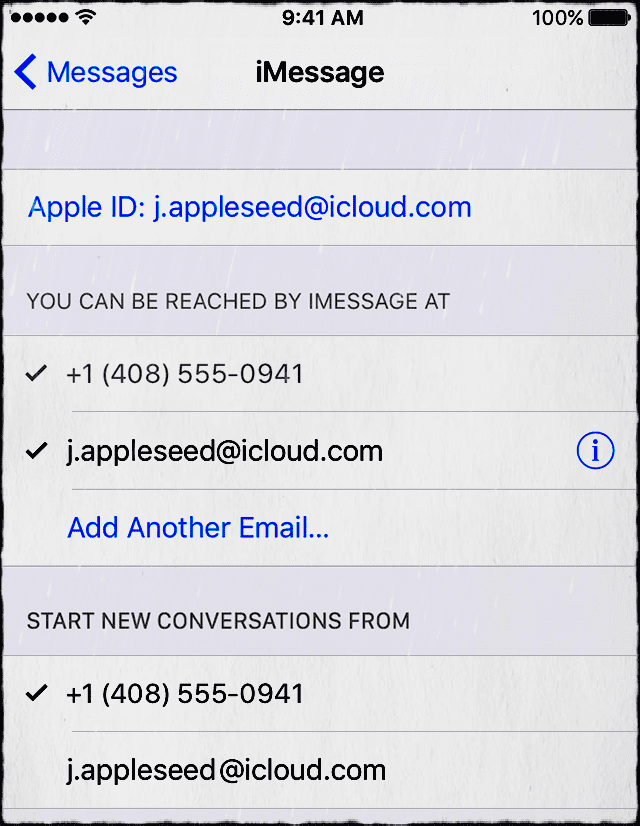
إذا كنت لا ترى رقم هاتفك مدرجًا ، فلنقم بإضافته
- تشغيل جميع أجهزة iDevices الخاصة بك، اذهب إلى الإعدادات> الرسائل> إرسال واستقبال
- اضغط على معرف Apple الخاص بك ، ثم اضغط على تسجيل الخروج
- على جهاز iPhone الخاص بك ، ارجع إلى الإعدادات> الرسائل> إرسال واستقبال
- انقر فوق استخدام معرف Apple الخاص بك لـ iMessage وقم بتسجيل الدخول باستخدام معرف Apple الخاص بك
- تحقق من إدراج رقم هاتفك ومعرف Apple الخاص بك ضمن "يمكنك الوصول إليك عن طريق iMessage At."
- على جميع أجهزة iDevices الأخرى ، افتح الإعدادات> الرسائل> إرسال واستقبال
- انقر فوق استخدام معرف Apple الخاص بك لـ iMessage ، ثم قم بتسجيل الدخول باستخدام معرف Apple الخاص بك
هل رسائلك لا تظهر على الأجهزة الأخرى؟
إذا كنت ترغب في تلقي الرسائل على أجهزة أخرى ، مثل iPad أو iPod أو Mac و MacBook Pro ، فتأكد من التبديل بين خدمات إعادة توجيه الرسائل النصية لجميع الأجهزة.
- اذهب إلى الإعدادات> الرسائل> إعادة توجيه الرسائل النصية
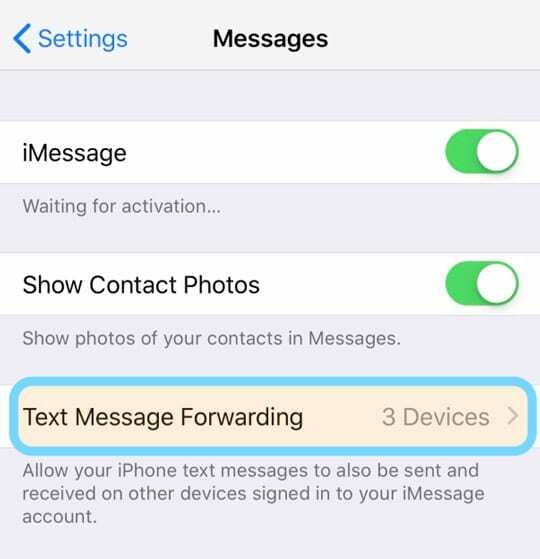
- قم بتبديل هذا الإعداد لجميع الأجهزة (باستخدام نفس معرف Apple) التي تريد إرسال رسائلك إليها

- إذا كنت لا تريد إعادة توجيه هذه الرسائل ، فقم بإيقاف تشغيل هذه الخدمة

مهووس بالتكنولوجيا منذ الوصول المبكر لـ A / UX على Apple ، Sudz (SK) هو المسؤول عن التوجيه التحريري لـ AppleToolBox. يقيم في لوس أنجلوس ، كاليفورنيا.
Sudz متخصص في تغطية كل ما يتعلق بـ macOS ، بعد مراجعة العشرات من تطورات OS X و macOS على مر السنين.
في حياته السابقة ، عمل Sudz في مساعدة شركات Fortune 100 مع تطلعاتها في مجال التكنولوجيا وتحويل الأعمال.